I file MOV e MKV sono due tipi di formati di file video. Ci sono molti formati video là fuori e devi decidere quelli migliori per le tue esigenze. In quanto tali, ci sono persone che vogliono convertire MOV in MKV. Hanno bisogno delle caratteristiche di MKV che non sono disponibili con i file MOV.
Fortunatamente, se vuoi convertire MOV in MKV, siamo qui per aiutarti. Ti insegneremo come convertire questi file MOV nel formato MKV. Inoltre, ti daremo alcuni strumenti di conversione gratuiti per convertire diversi tipi di file audio e video sul tuo computer o dispositivo mobile.
Contents: Parte 1. Convertire facilmente MOV in MKV su Mac/WindowsParte 2. 6 Convertitori da MOV a MKV gratuiti per aiutartiParte 3. Perché devo convertire MOV in MKV?Parte 4. Conclusione
Parte 1. Convertire facilmente MOV in MKV su Mac/Windows
Converti rapidamente e senza perdita di dati filmati e file audio in qualsiasi formato tu scelga uno strumento potente con un'ampia gamma di funzionalità e capacità, tra cui l'editing e la riproduzione video.
Puoi convertire i tuoi file video o audio più velocemente del solito senza perdita di qualità o ricompressione. Per la conversione di file, può accettare molti tipi di file. Ad esempio, può essere utilizzato per transcodificare i file MOV in GIF, MP4, MP3 e così via. Qui parleremo di come convertire MOV in MKV in genere per te.
Sei sempre infastidito dai problemi di compatibilità della riproduzione? Con l'aiuto del Convertitore video iMyMac, non ti incrocerai mai più! E offre un profilo predefinito che include le migliori impostazioni video.
Ecco i passaggi da seguire per convertire i video MOV nel formato MKV:
- Avvia il Convertitore video iMyMac dopo averlo scaricato gratuitamente su Mac o PC Windows.
- Trascina e rilascia i tuoi file MOV sul lato destro dello schermo per aggiungerli.
- Clicca Converti formato e scegli il formato di esportazione desiderato - MKV.
- Modifica e modifica le impostazioni e scegli la posizione in cui desideri salvare i file video.
- Clicca su Esporta per convertire rapidamente MOV in MKV.

Parte 2. 6 Convertitori da MOV a MKV gratuiti per aiutarti
Sebbene il convertitore offline di cui sopra sembri così perfetto, alcune persone vogliono comunque cercarne altri. Pertanto, qui facciamo un elenco di convertitori per aiutarti a convertire MOV in MKV gratuitamente. Se vuoi scegliere il migliore, continua a leggere.
Strumento 01. Handbrake
Inizialmente disponibile esclusivamente per gli utenti Mac, HandBrake alla fine è arrivato agli utenti di PC, dove ha scoperto un mercato pronto a sfruttare le sue funzionalità.
Il componente principale di questo programma, uno strumento di codifica video, include la fantastica funzionalità di ripping di DVD. Questo è ora il miglior ripper di DVD gratuito, in effetti. Tuttavia, siamo più interessati al lato della conversione di video e audio.
Non si può sfuggire alla verità che molte persone troveranno HandBrake un po' scoraggiante. HandBrake non si vergogna del fatto che è incredibilmente potente e ricco di funzionalità, e questo significa sacrificare l'usabilità in una certa misura, sebbene ci siano alcuni preset disponibili per molte opzioni.
Se vuoi convertire MOV in MKV, puoi ottenere molto da HandBrake con un po' di persistenza, ma dovrai impegnarti un po'. In realtà dovrai regolare manualmente alcune variabili per ottenere l'output ottimale, ma i risultati mostrano che ne vale la pena.
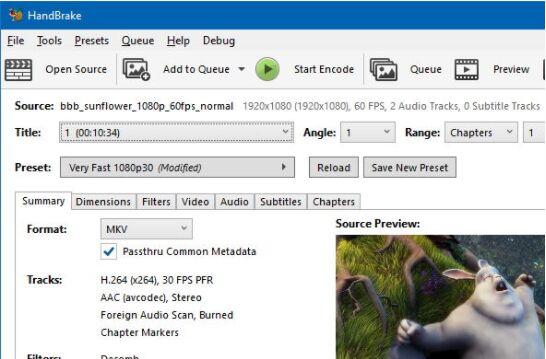
Strumento 02. CloudConvert.com
Il tuo coltellino svizzero per la conversione di file è CloudConvert. Quasi tutti i formati audio, video, documenti, ebook, archivi, immagini, fogli di calcolo e presentazioni sono supportati dai nostri servizi. Inoltre, non è necessario scaricare alcun software per utilizzare il nostro strumento web.
Oltre ad adottare internamente il software open source, abbiamo collaborato con altri fornitori di software per ottenere i migliori risultati. La maggior parte dei tipi di conversione può essere personalizzata in base alle tue esigenze, comprese le impostazioni di qualità e una serie di possibilità aggiuntive.
Sin dal suo inizio nel 2012, CloudConvert si è guadagnato la fiducia dei nostri utenti e clienti. I tuoi file non saranno mai accessibili da nessun altro oltre a te. Non vendendo i tuoi dati, ma vendendo l'accesso alla nostra API, guadagniamo.
Strumento 03. VLC
Un'applicazione di riproduzione multimediale gratuita e open source accessibile su tutte le piattaforme è VLC Media Player di VideoLAN. Potrebbe essere un buon convertitore per convertire MOV in MKV, VLC può essere utilizzato senza restrizioni su una varietà di sistemi operativi, inclusi Linux, Windows, Mac, iOS, Android, Unix e altri.
Sebbene questa applicazione sia ben nota per le sue funzionalità di lettore multimediale (può riprodurre molti tipi di file, CD, dispositivi, flussi e dispositivi), ha anche la capacità di convertire sia video che audio.
Non sono necessari pacchetti di codec aggiuntivi perché hai accesso a tutti i codec necessari con questo lettore e convertitore video, inclusi MP3, MPEG-2, MPEG-4, WMV, MKV, WebM e H.264, tra gli altri.
Lo scopo di VLC Media Player è quello di offrire uno strumento di conversione audio e video affidabile integrato con un lettore multimediale completo. Il prodotto finito soddisfa le aspettative.
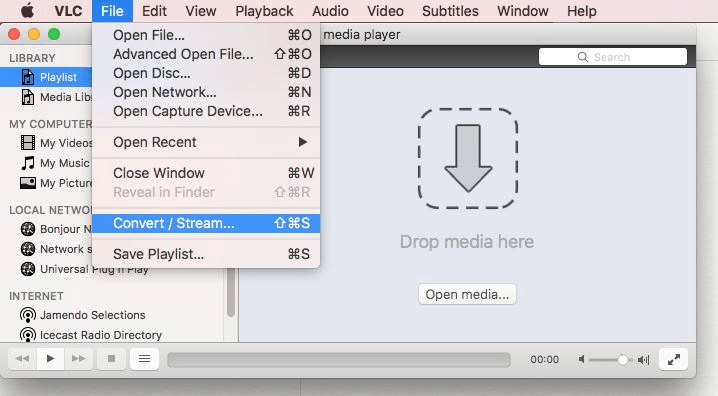
Strumento 04. Convertitore video FreeMake
Uno strumento ben progettato, Freemake Video Converter, combina l'editing e la conversione video. Ha un aspetto accattivante, molti tipi di file che supporta ed è uno strumento di editing video semplice ma divertente. Potrebbe fornire un'esperienza non negativa per te convertire MOV in MKV.
Uno dei migliori programmi che abbiamo usato è Freemake Video Converter. Quasi sicuramente soddisferà tutte le tue esigenze, ma crediamo che alcune opzioni extra lo renderebbero l'ideale. In un mondo perfetto, vorremmo vederlo venire con un editor di sottotitoli gratuito paragonabile a Modifica sottotitoli.
Tuttavia, dato che Freemake Video Converter è il migliore sul mercato, ti consigliamo di scaricarlo anche se questo programma è già completamente caricato.
Abbiamo strappato un pezzo di un'ora usando lo strumento di ripping di DVD di Freemake, ma non siamo rimasti molto soddisfatti del tempo impiegato. Poiché si trattava di un file di definizione standard, probabilmente ci vorrà del tempo per estrarre un DVD più grande e dettagliato.
Lo strumento per la presentazione è uno dei migliori che abbiamo mai usato e l'editor video integrato è simile a molti altri programmi. È incredibile e funziona perfettamente per avere la possibilità di consolidare i file prima della conversione.
Abbiamo convertito una varietà di formati e abbiamo scoperto che la tipica conversione video richiede in media solo da 40 a un minuto. Quasi tutti i tipi di file multimediali sono supportati da Freemake Video Converter, che ha anche opzioni di conversione su misura per dispositivi particolari.
Strumento 05. ConvertFiles.com
Un'utilità basata sul Web chiamata ConvertFiles ha poca pubblicità discreta. Fornisce un processo in tre fasi per convertire i dati tra diversi formati di file. Puoi usarlo per convertire MOV in MKV online.
Inoltre, fornisce procedure di conversione per una varietà di formati di file, inclusi file audio, file di immagine, ebook, fogli di calcolo e archivi, tra gli altri. Non è necessario scaricare o installare nulla affinché la conversione avvenga perché si tratta di un'applicazione basata sul Web.
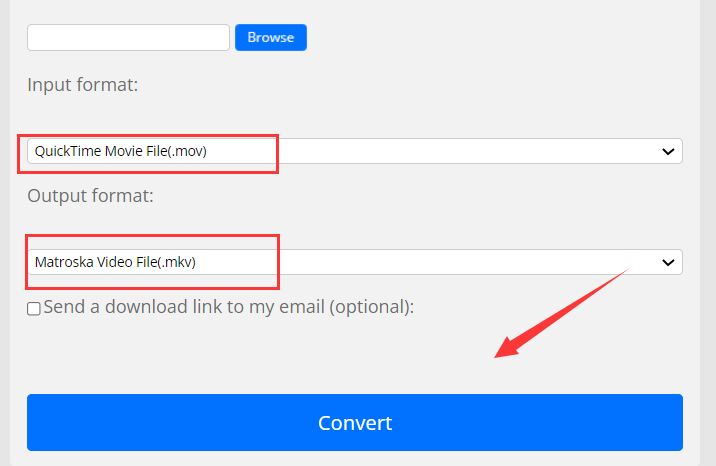
Strumento 06. Zamzar.com
Non c'è niente da scaricare. Scegli semplicemente il tuo file e il formato in cui vuoi convertirlo e premi converti. Con milioni di consumatori soddisfatti, il sito Web converte efficacemente i file dal 2006.
Hai un file che non si converte? Perché non provare a usarlo per convertire MOV in MKV? Invia un'e-mail a Zamzar e loro invieranno uno dei loro devoti ingegneri a fare il check-in per te.
Tutte le nostre conversioni dovrebbero essere completate dallo strumento in meno di 10 minuti. Zamzar offre la conversione per oltre 1200 formati, inclusi eBook, foto, musica, video, fogli di calcolo, PDF e altro ancora.
Parte 3. Perché devo convertire MOV in MKV?
Un formato di file video chiamato MOV è stato creato da Apple Inc. e include una o più tracce. Film, audio, frammenti di film e sottotitoli sono tutti archiviati su un'unica traccia. È un contenitore multimediale che ha la capacità di contenere una varietà di componenti multimediali.
Entrambi i sistemi operativi Windows e Macintosh sono compatibili con il formato video MOV. Le tracce sono conservate in oggetti chiamati atomi che sono disposti in una struttura di dati gerarchica e utilizza la compressione codificata MPEG-4.
Simile a MOV e AVI, MKV (Matroska Video) è un contenitore multimediale, tuttavia, consente l'inclusione di più tracce audio e sottotitoli in un unico file. Il formato contenitore multimediale per video utilizzato da Matroska è noto come file MKV. Metalinguaggio binario estensibile è la base di MKV, che supporta numerosi formati di compressione video e audio.
MKV è un contenitore piuttosto che un codec, che è la principale distinzione tra esso e altri formati video. L'estensione del file .mkv viene utilizzata per archiviare i file MKV. Anche se audio, video e sottotitoli sono codificati in modo diverso, MKV può combinarli tutti in un unico file. Ad esempio, potresti avere un file MKV con video H.264 e audio MP3 o AAC.
Inoltre, MKV abilita capitoli, copertine, valutazioni e descrizioni. Ci sono una serie di aspetti cruciali che rendono MKV a prova di futuro.
Potresti voler convertire MOV in MKV per avere più sottotitoli, tracce audio e tracce video all'interno di un file video. Inoltre, se vuoi rendere i tuoi contenuti video a prova di futuro, MKV è il formato giusto per te.
Parte 4. Conclusione
Questa guida ti ha fornito gli strumenti migliori per convertire MOV in MKV. Abbiamo parlato del formato MKV e del formato MOV e delle differenze tra i due. Inoltre, ti abbiamo spiegato come convertire i due formati utilizzando iMyMac Video Converter.
Puoi prendere iMyMac Video Converter per assicurarti di poter convertire i tuoi file video inclusi i file MKV e MOV. Inoltre, puoi usarlo per modificare i tuoi video come aggiungere file audio, aggiungere sottotitoli e posizionare effetti.
Prendi lo strumento dal loro sito Web per assicurarti di soddisfare le tue voglie multimediali!



